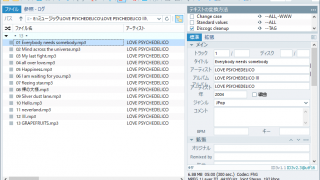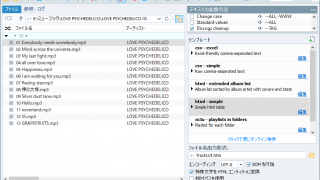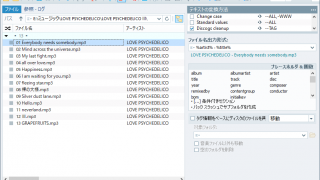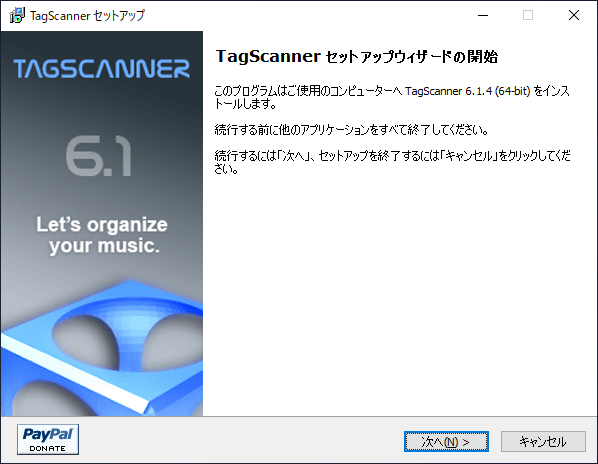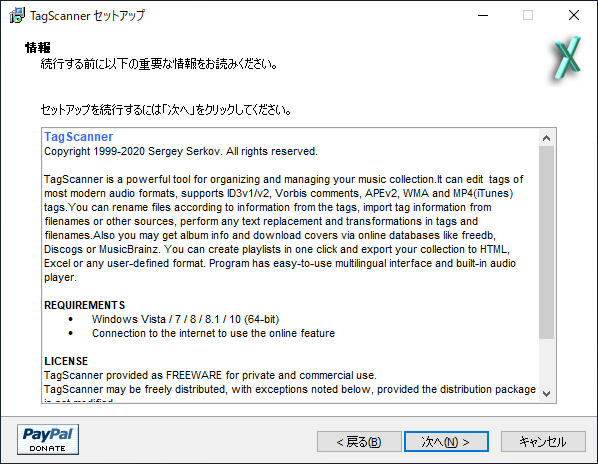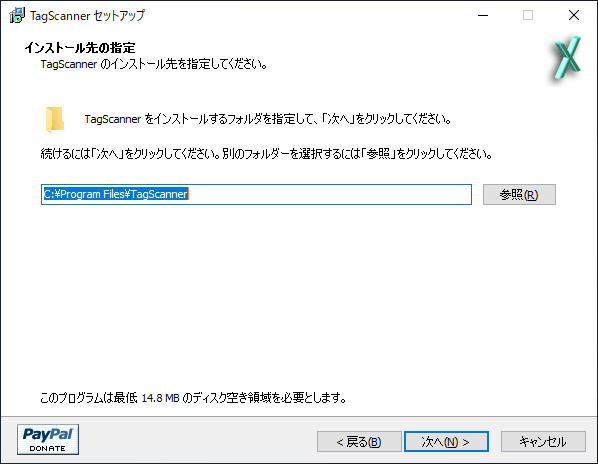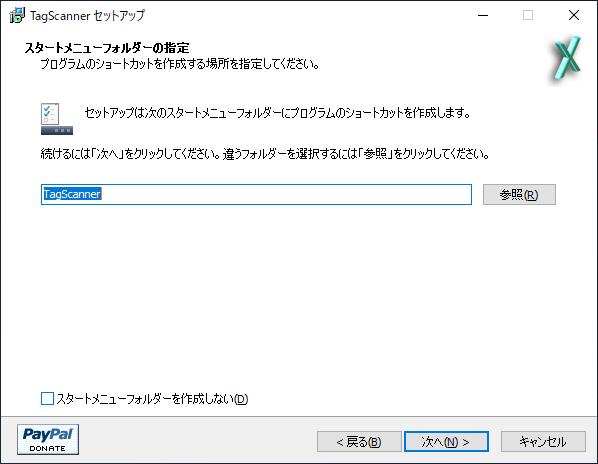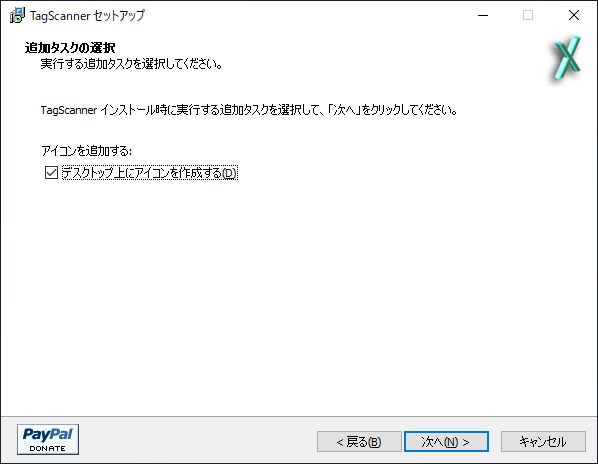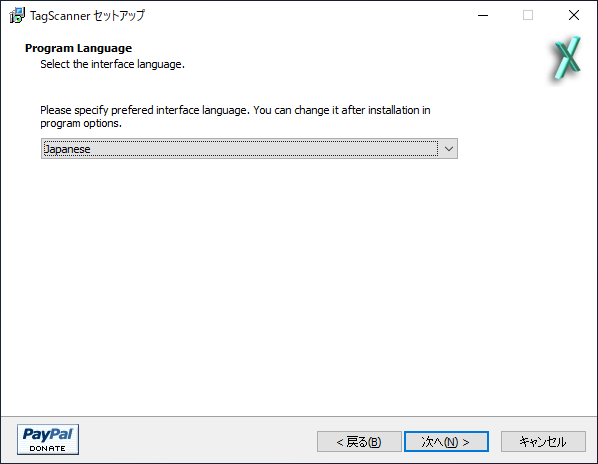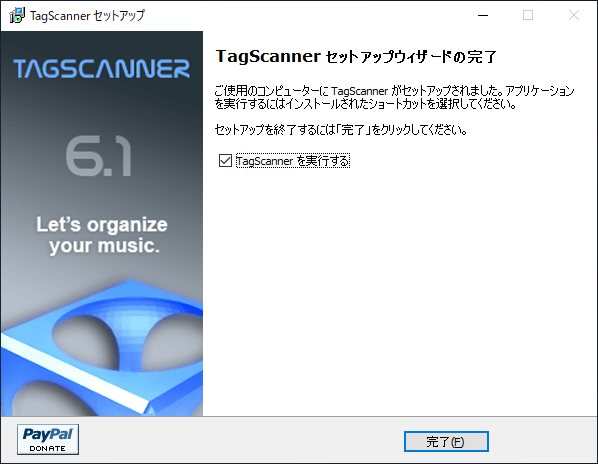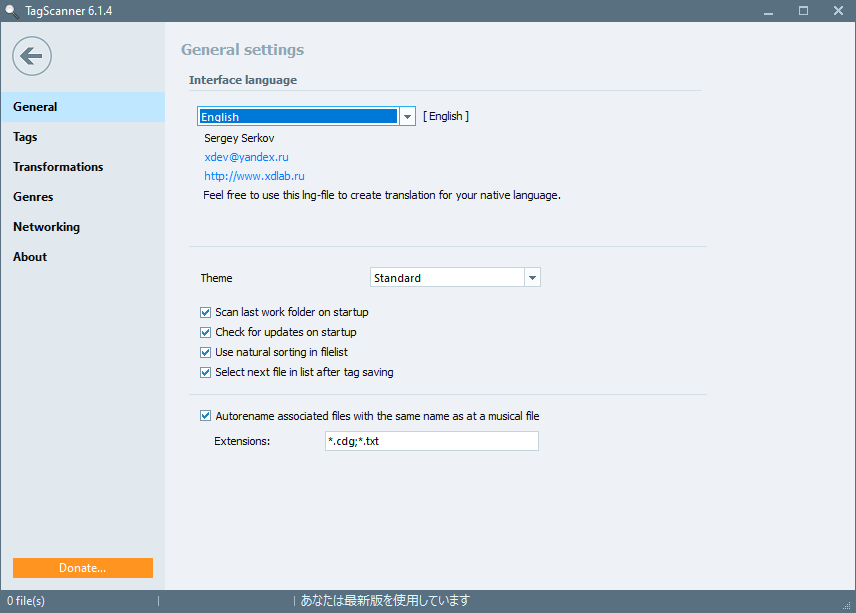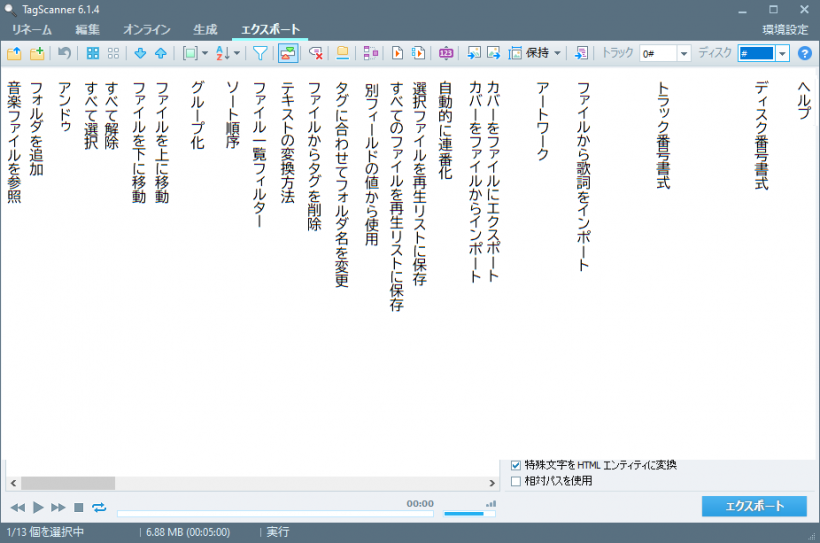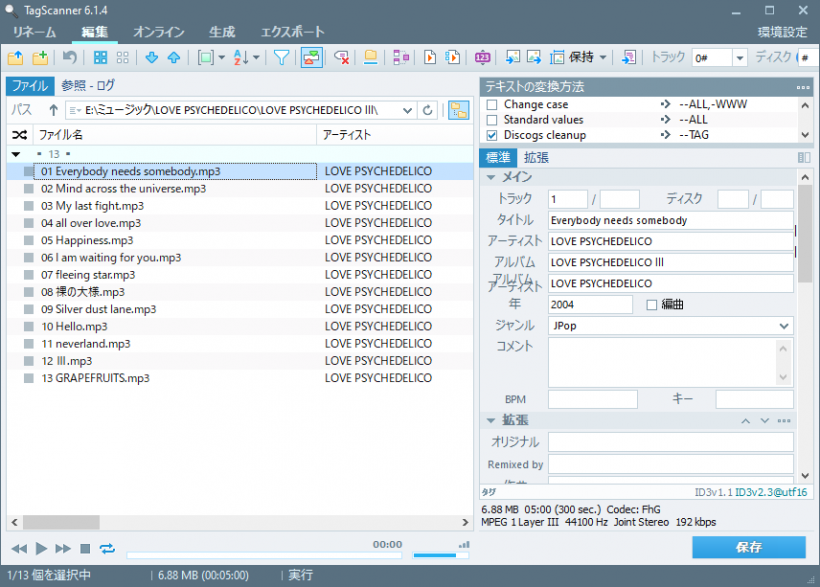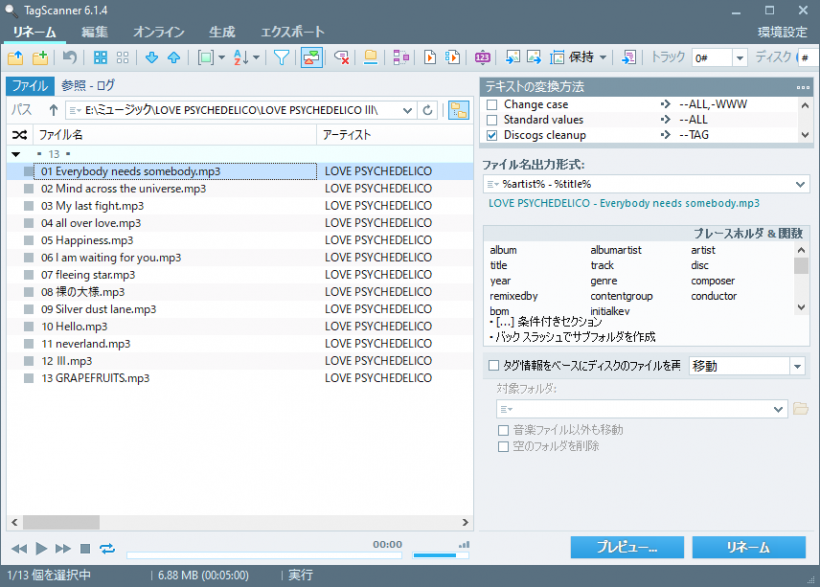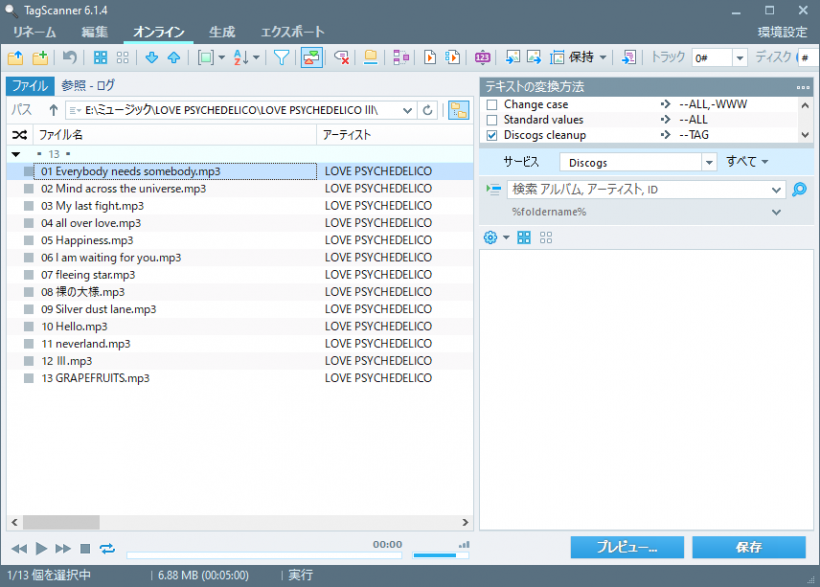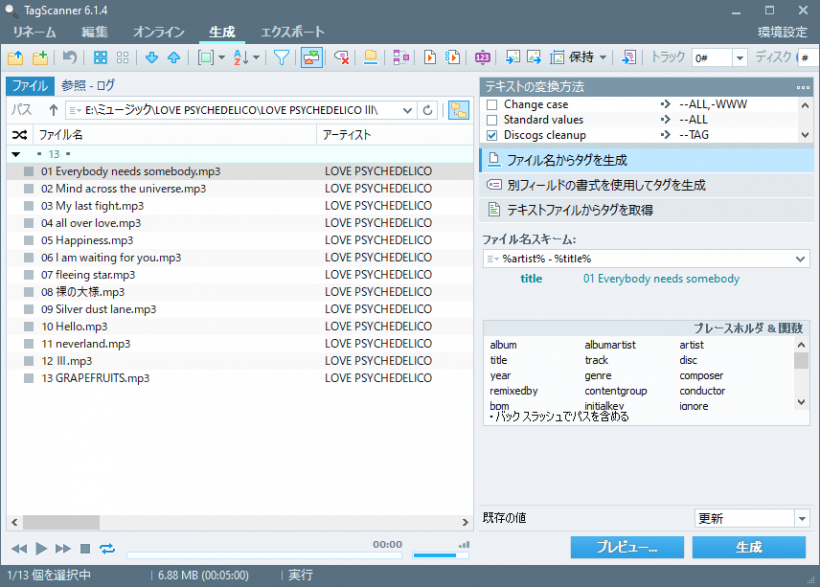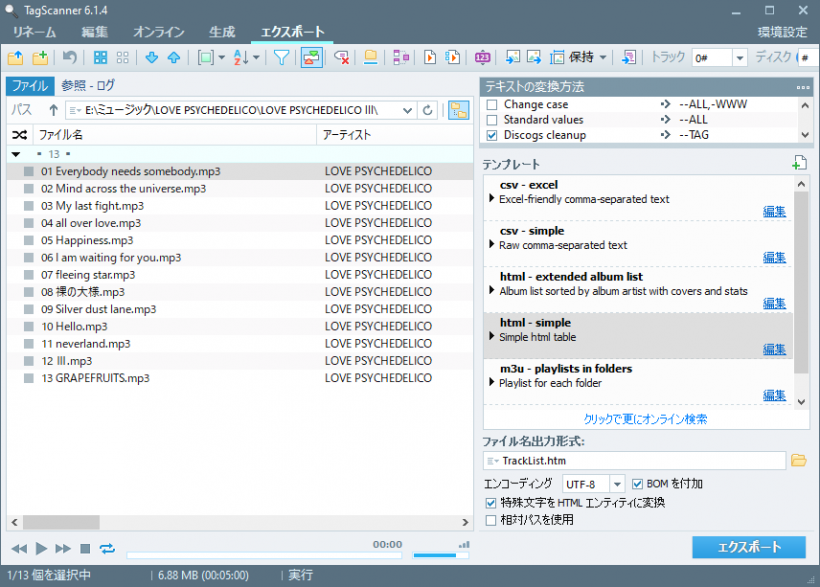音楽ファイルのタグ情報編集&ファイル名リネームツール

音楽コレクションを整理および管理するための強力なタグ編集&リネームツール。最新のオーディオ形式のタグを編集でき、ID3v1 / v2・Vorbisコメント・APEv2・WMA および MP4(iTunes)タグをサポートしています。
TagScanner の概要
TagScanner は、タグ情報に従ってファイル名を変更したり、ファイル名またはその他のソースからタグ情報をインポートしたり、タグおよびファイル名のテキスト置換や変換を実行したりできます。また、freedb・Discogs・MusicBrainz などのオンラインデータベースからアルバム情報を取得したり、カバーアートをダウンロードすることができます。
また、ワンクリックでプレイリストを作成し、コレクションのデータをテキストなどのファイル形式にエクスポートできます。プログラムは、使いやすい多言語インターフェースと内蔵オーディオプレーヤーを備えています。
TagScanner の機能
TagScanner の機能の概要です。
| 機能 | 概要 |
|---|---|
| 対応音声フォーマット | MP3, OGG, FLAC, WMA, MPEG-4, Opus, Musepack, Monkey’s Audio, AAC, OptimFROG, SPEEX, WavPack, TrueAudio, WAV, AIFF |
| 対応タグフォーマット | ID3 1.0/1.1/2.2/2.3/2.4, APE v1/v2, Vorbis Comments, WMA タグ, MP4(iTunes) メタデータ |
| 主な機能 | ・ファイル名を指定した形式に一括リネーム ・タグの編集 ・freedb・Discogs・MusicBrainz からデータをインポート ・ファイル名からタグを自動入力 ・プレイリストの作成/ファイル情報をエクスポート |
音楽ファイルのコレクションを管理
TagScanner は、MP3 などのオーディオファイルのタグを編集したり、ファイル名を一括変更したり、オンラインからカバーアートやアルバム情報を取得したい場合に便利なソフトウェアです。
TagScanner にはスクリプトが組み込まれているので、ユーザーはかんたんな手順でファイルをリネームしたり、ファイル/フォルダー名からタグを生成することができます。
プレイリストの作成とエクスポート
TagScanner には、m3u プレイリストの作成および、音楽コレクションに関する情報を HTML・CSV・TXT・XMLファイルにエクスポートする機能が利用できます。
また、オンラインの freedb・Discogs・MusicBrainz からアルバム情報検索して取得できる機能もあります。
無料で使用できる音楽ファイルタグ編集ソフト
TagScanner は、音楽ファイルの情報を正しく編集してコレクションを管理・整理したいユーザーにとって役に立つ音楽ファイル管理ソフトです。タグ編集やリネームの結果は保存前にプレビューで見ることができるので、初心者でも間違うことなく正しく編集できます。
機能
- タグとファイル情報に基づいてファイルの名前を変更する
- 強力な複数ファイルタグエディター
- Discogs や MusicBrainz などのオンラインデータベースからアルバム情報とカバーをインポート
- ファイル/フォルダー名からタグ情報を生成する
- タグフィールドのフォーマットと再配置
- タグとファイル名からの単語置換と大文字小文字変換
- 歌詞とカバーアートのサポート
- オンザフライでポータブルデバイスのカバーアートのサイズを変更する
- タグのバージョン変換
- 簡単なプレイリストの作成
- ファイル情報を HTML、XML CSV などの形式にエクスポート
- Unicode の完全サポート
- 多言語インターフェース
- 内蔵オーディオプレーヤー
対応フォーマット:
- 音声フォーマット:MP3, OGG, FLAC, WMA, MPEG-4, Opus, Musepack, Monkey’s Audio, AAC, OptimFROG, SPEEX, WavPack, TrueAudio, WAV, AIFF
- タグフォーマット:ID3 1.0/1.1/2.2/2.3/2.4, APE v1/v2, Vorbis Comments, WMA タグ, MP4(iTunes) メタデータ
仕様
ダウンロード
使い方
インストール
1.インストーラ
- インストーラを実行すると、セットアップウィザードが開始します。[次へ]をクリックして進みます。
- ソフトウェアの情報とライセンスが表示されます。[次へ]をクリックします。
- インストール先の設定です。変更しない場合はこのまま[次へ]をクリックします。
- 次は、スタートメニューに作成するフォルダ名の設定です。変更しない場合はこのまま[次へ]をクリックします。
- デスクトップアイコンを作成する場合はこのまま[次へ]をクリックします。
- プログラムの言語の選択画面です。日本語で使用する場合はドロップダウンリストから「Japanese」を選択して[次へ]をクリックします。
- インストールが完了しました。[完了]をクリックしてセットアップウィザードを閉じましょう。
2.ポータブル版
- ポータブル版の場合は、ZIP ファイルを解凍して「Tagscan.exe」ファイルを実行するとアプリケーションを起動できます。
3.日本語化
ウィンドウ右上の「Program Settings」をクリックすると環境設定の画面が開きます。
- 上の「Interface language」のドロップダウンリストから「Japanese」を選択すると日本語で使用できます。
インターフェース
1.ツールバー
- ツールバーの機能の説明です。
基本的な使い方
1.タグを編集する
画面上部の「編集」タブをクリックするとタグを編集できます。以下はタグを編集する基本的な手順です。
- 左上の「音楽ファイルを参照」または「フォルダを追加」ボタンをクリックして編集するファイルを追加します。ファイルが一覧に追加されます
- ファイルを選択すると、画面右側のフィールドでタグ情報を編集できます。フィールド名をクリックすると編集ボックスの値がロックされます。
- 右下の[保存]ボタンをクリックするとタグ情報が保存されます。
2.リネーム
画面上部の「リネーム」タブをクリックすると、ファイルの名前を変更して整理することができます。以下はリネームを行う基本的な手順です。
- 左上の「音楽ファイルを参照」または「フォルダを追加」ボタンをクリックして編集するファイルを追加します。ファイルが一覧に追加されます
- リネームするファイルを選択します。
- 「ファイル名出力形式」で変更後のファイル名を定義します。[プレビュー]ボタンをクリックすると、変更後のファイル名を確認できます。
- [リネーム]ボタンをクリックするとファイル名が変更されます。
3.オンライン
「オンライン」タブでは、希望するサービスにリクエストを送信してアルバム情報を取得できます。
- サービスのドロップダウンリストから希望のサービスを選択します。
- アルバム名などを入力し、検索ボタンをクリックすると、アルバム情報を取得できます(Discogs の場合)。
4.生成
- 「生成」タブでは、タグデータを自動的に入力できます。
5.エクスポート
「エクスポート」タブでは、プレイリストを作成したり、音楽コレクションに関する情報をファイル形式にエクスポートできます。
- 左の一覧からファイルを選択します。
- テンプレートからエクスポート死体ファイル形式を選択します。
- [エクスポート]ボタンをクリックするとファイルがエクスポートされます。